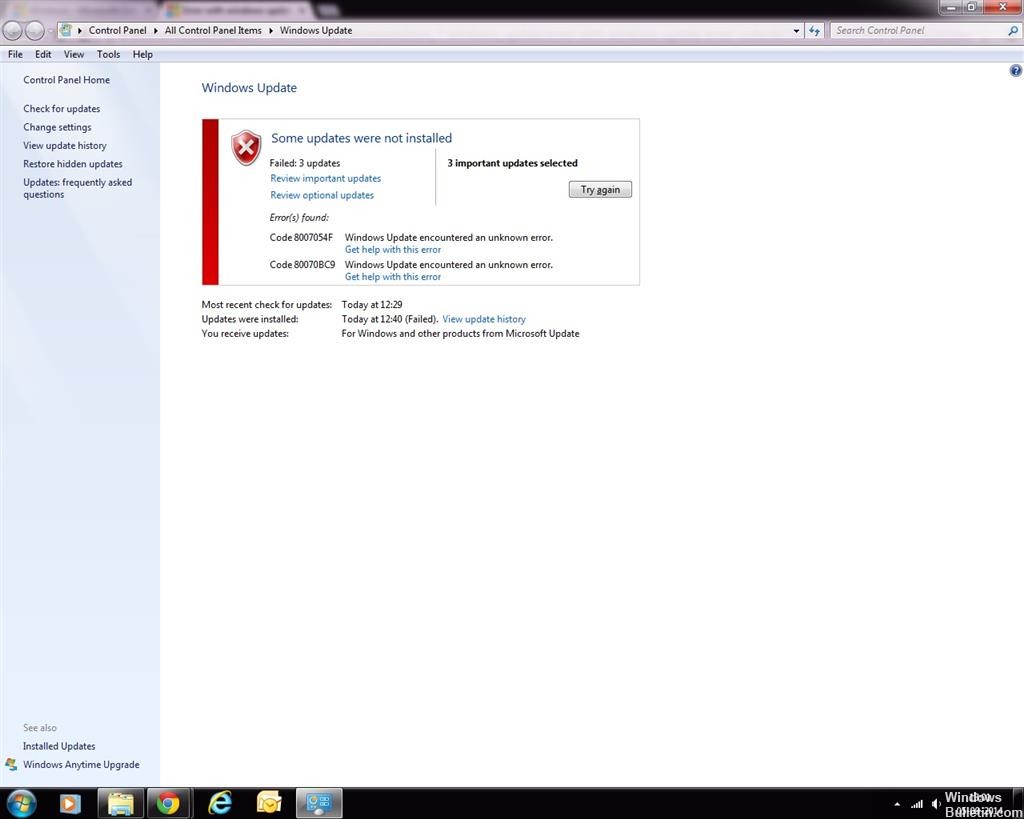Actualización 2024 abril: Deje de recibir mensajes de error y ralentice su sistema con nuestra herramienta de optimización. Consíguelo ahora en este enlace
- Descarga e instala la herramienta de reparación aquí.
- Deja que escanee tu computadora.
- La herramienta entonces repara tu computadora.
Si intenta instalar actualizaciones de Windows, su computadora puede mostrar el error Windows Update 80070bc9. El error anterior a menudo es causado por un marco de Microsoft.net dañado.
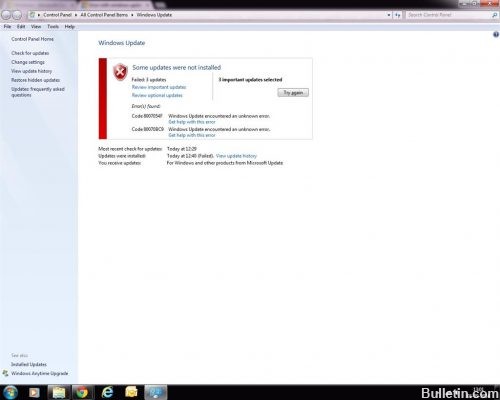
Causa del código de error de actualización de Windows 80070BC9:
- Conflicto de aplicación
- La ubicación de la tienda Temp contiene una amenaza activa
Para resolver este problema de actualización de Windows, siga los pasos a continuación.
Desactivar Firewall y software antivirus

Puede deshabilitar cualquier software de seguridad y firewall, luego intente instalar manualmente la actualización de seguridad desde el Centro de descargas de Microsoft, luego haga clic en Ignorar cuando aparezca el mensaje de error.
Descargue e instale los paquetes independientes para estas actualizaciones.
Actualización de abril de 2024:
Ahora puede evitar problemas en la PC utilizando esta herramienta, como protegerse contra la pérdida de archivos y el malware. Además, es una excelente manera de optimizar su computadora para obtener el máximo rendimiento. El programa corrige los errores comunes que pueden ocurrir en los sistemas Windows con facilidad, sin necesidad de horas de resolución de problemas cuando tiene la solución perfecta a su alcance:
- Paso 1: Descargar PC Repair & Optimizer Tool (Windows 10, 8, 7, XP, Vista - Microsoft Gold Certified).
- Paso 2: Haga clic en “Iniciar escaneado”Para encontrar problemas de registro de Windows que podrían estar causando problemas en la PC.
- Paso 3: Haga clic en “Repara todo”Para solucionar todos los problemas.
Para deshabilitar temporalmente la configuración del firewall de Windows:
- Mantenga presionado Windows + R. Se abre el cuadro de diálogo "Ejecutar".
- Ingrese Firewall.cpl y presione OK.
- Haga clic en "Activar o desactivar el firewall de Windows".
- En Configuración de red privada, seleccione "Desactivar Firewall de Windows (no recomendado)".
- Lo mismo se aplica a la terminación de la red pública.
Asegúrese de habilitar Firewall, Antivirus una vez que se instale la actualización.
Restablecer los componentes de Windows Update

También recomiendo que reinicie los componentes de actualización de Windows.
Para restablecer automáticamente los componentes de Windows Update, haga clic en el botón Reparar o en el enlace. En el cuadro de diálogo Descarga de archivos, haga clic en Ejecutar y siga los pasos del Asistente de reparación.
Use el solucionador de problemas de Windows Update
Si su computadora tiene problemas para detectar e instalar actualizaciones del sistema operativo, use el solucionador de problemas de Windows Update para resolver el problema. Asegura que su computadora esté conectada a Internet y verifica que su adaptador de red y los servicios de Windows Update estén funcionando correctamente.
Aquí hay algunas cosas que puede probar si tiene problemas al instalar las actualizaciones:
- Asegúrese de que su dispositivo esté conectado a Internet. La descarga de actualizaciones requiere una conexión a Internet.
- Si está conectado a Internet y las actualizaciones no se instalan automáticamente, espere unos minutos y luego intente instalar las actualizaciones manualmente. Seleccione el botón Inicio, luego Configuración> Actualización y seguridad> Actualizar Windows, luego Buscar actualizaciones.
- Inicie la solución de problemas de Windows Update. Seleccione el botón Inicio, luego Configuración> Actualización y seguridad> Solución de problemas. En Ponerse en marcha, seleccione Windows Update.
Recuerde reactivar el firewall y el software antivirus una vez que se instale la actualización.

Sugerencia del experto: Esta herramienta de reparación escanea los repositorios y reemplaza los archivos dañados o faltantes si ninguno de estos métodos ha funcionado. Funciona bien en la mayoría de los casos donde el problema se debe a la corrupción del sistema. Esta herramienta también optimizará su sistema para maximizar el rendimiento. Puede ser descargado por Al hacer clic aquí

CCNA, desarrollador web, solucionador de problemas de PC
Soy un entusiasta de la computación y un profesional de TI practicante. Tengo años de experiencia detrás de mí en programación de computadoras, solución de problemas de hardware y reparación. Me especializo en desarrollo web y diseño de bases de datos. También tengo una certificación CCNA para diseño de red y solución de problemas.